Co zrobić, jeśli router nie dystrybuuje Internetu za pośrednictwem Wi-Fi

- 924
- 238
- Tacjana Bartosik
Wstęp
Potrzebny jest wirnik Wi-Fi w celu rozpowszechniania Internetu od dostawcy między kilkoma urządzeniami. Jeśli w domu istnieje mnóstwo technologii, router jest po prostu konieczny. Ale od czasu do czasu, bez wyraźnego powodu, router przestaje dystrybuować Wi-Fi, podczas gdy Internet działa za pośrednictwem kabla.

Zamiast łamać telefon wsparcia i wyrzucić pieniądze, aby zadzwonić do Mistrza, postaramy się to wymyślić samodzielnie, jaki jest powód. Rozwiązanie jest w rzeczywistości proste, wystarczy wykonać kilka prostych operacji.
Dlaczego więc router nie rozdaje Internetu za pośrednictwem Wi-Fi? Jednocześnie nie można ogólnie połączyć się z siecią bezprzewodową ani przy aktywnym połączeniu nie można otworzyć jednej strony.
Brak sieci bezprzewodowej
Jeśli włączyłeś router, a urządzenia po prostu nie widzą sieci, z powodu tego, co może być i co robić?
- Moduł Wi-Fi jest wyłączony. Można to ustalić przez fakt, że żarówka bezprzewodowa nie płoną. W pobliżu ikony w postaci anteny żarówka powinna albo stale płonąć, albo często miga. Niektóre modele mają specjalny przycisk do włączania/wyłączania Wi-Fi. Sprawdź, czy jest naciskana. Być może ktoś z członków rodziny przypadkowo ją dotknął. Jeśli nie ma takiego przycisku, możesz sprawdzić warunek modułu przez przeglądarkę. Wprowadź sekcję parametrów sieci bezprzewodowej, aktywuj element „Włącz Wi-Fi”, ponownie uruchomić.
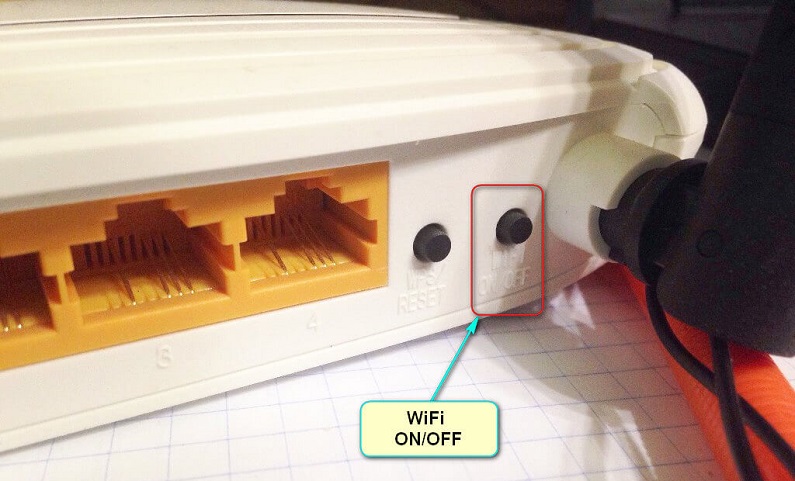
- Nieprawidłowy wybór kanału komunikacyjnego. Cały sprzęt działa o częstotliwości 2,4 GHz, więc od czasu do czasu może wystąpić przepełnienie sygnału. Zwykle router jest skonfigurowany do automatycznego przypisywania kanału. Ale czasami bardziej wskazane jest wybrać go ręcznie. Możesz użyć specjalnych narzędzi, aby sprawdzić obciążenie kanałów komunikacji, na przykład bezpłatny skaner Wi-Fi dla systemu Windows lub WIFI dla Androida, i wybrać najbardziej za darmo.
- Niepoprawnie wprowadził hasło. Jeśli nie pamiętasz, przejdź do instalacji routera - bezpieczeństwo sieci - hasło. Wymień go na czysto cyfrowy. Wtedy popełni błąd trudniej.
Jeśli po tym błąd zostanie powtórzony, spróbuj podjąć takie działania:
- Połącz się bezpośrednio z Internetem, aby sprawdzić obecność sygnału od dostawcy. Być może Internet nie działa z powodów technicznych lub z powodu długu.
- Załaduj router, który pozbywa się wielu błędów oprogramowania.

- Połącz się z punktem dostępu z innych urządzeń. Jeśli to się powiodło, to problem nie ma w tym problemu.
- Sprawdź urządzenie pod kątem uszkodzenia. Może kabel jest przesyłany lub pozostał kontakt anteny. Spróbuj przesunąć antenę, odwróć ją w drugą stronę. Może jest to słaby sygnał, który jest przyczyną bezrobocia połączenia.
Internet nie działa, jeśli istnieje sieć
Powody, dla których router nie rozkłada prawidłowo sieci, to również kilka: kabel internetowy jest niepoprawnie podłączony lub uszkodzony, router lub akceptor jest nieprawidłowo ustalony.
Uszkodzony lub niepoprawnie podłączony kabel
Przede wszystkim upewnij się, że kabel internetowy nie został uszkodzony. Musisz położyć to w tak. Ponadto musi być podłączony we właściwym złączu. Zwykle jest malowany na niebiesko i podpisany przez WAN.
Ustawienia routera
- Sprawdź poprawność wprowadzonych danych dostawcy. Dowiedz się swojego usługodawcy prawidłowe dane i rodzaj połączenia, a następnie sprawdź je w instalacjach. Czasami dostawca modernizacji może zmienić parametry sieciowe i zapomnieć o powiadomieniu swoich klientów.
- W ustawieniach routera sprawdź, czy serwer DHCP jest dołączony. Jego celem jest przypisanie adresu IP do każdego podłączonego urządzenia. Przejdź do ustawień sieci bezprzewodowej - DHCP. Jego status powinien obejmować „Włącz” lub „uruchomiono”. W przeciwnym razie router nie będzie mógł przypisać adresu IP.
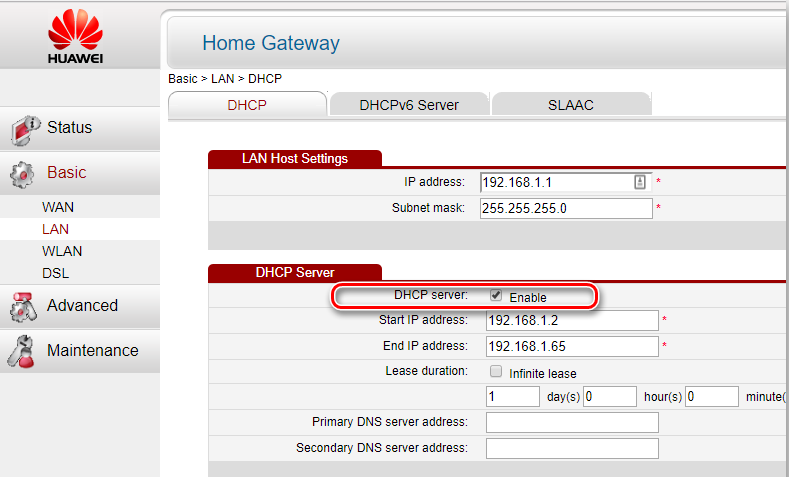
- Błąd serwera DNS. Jest odpowiedzialny za przejście komputera na wymagane adresy internetowe. Zazwyczaj jest dostarczany przez dostawcę komunikacji, jeśli działa nieprawidłowo, wprowadź parametry połączenia sieciowego DNS z Google - 8.8.8.8 lub Yandex - 77.88.8.8.
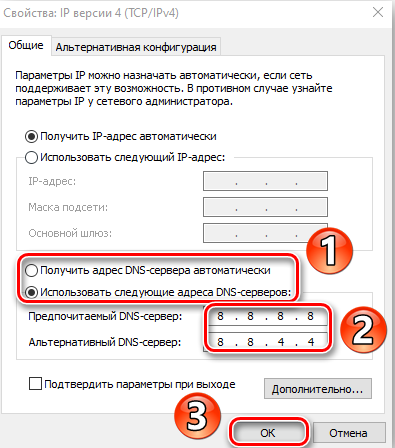
- Filtrowanie IP i adres MAC. Aby ograniczyć dostęp do sieci domowej, filtr Mac jest aktywowany, a następnie nowe urządzenie nie połączy się. Dodaj do dozwolonych urządzeń. Przeczytaj więcej w artykule, jak ograniczyć dostęp do Wi-Fi. Zalecamy, aby nie tworzyć powiązań bez specjalnej potrzeby, jeśli nie jesteś pewien wiedzy.
- Ukryta sieć. Możesz przypadkowo usunąć znak wyboru z elementu „transmisja„ SSID ”. Połączenie nowych urządzeń będzie niemożliwe, po prostu nie będą w stanie znaleźć sieci. Jeśli używasz takiego ograniczenia do celów bezpieczeństwa, aktywuj możliwość nadawania SSID.
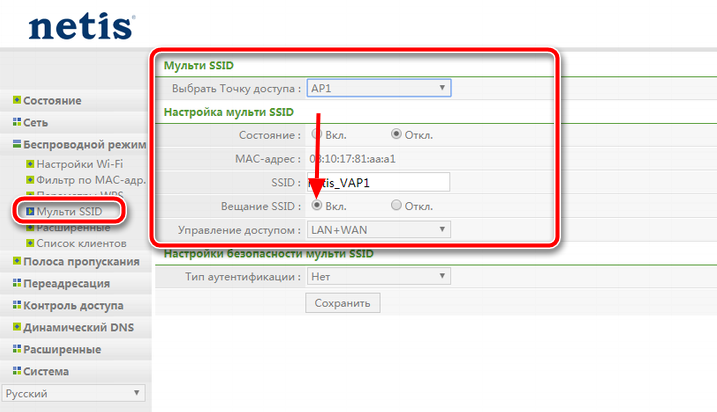
Ustawienia urządzenia odbierającego
Ustawienia domyślne obejmują automatycznie otrzymanie adresu IP i serwera DNS. W laptopie konieczne jest aktywowanie odpowiednich instalacji.
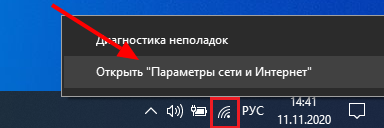
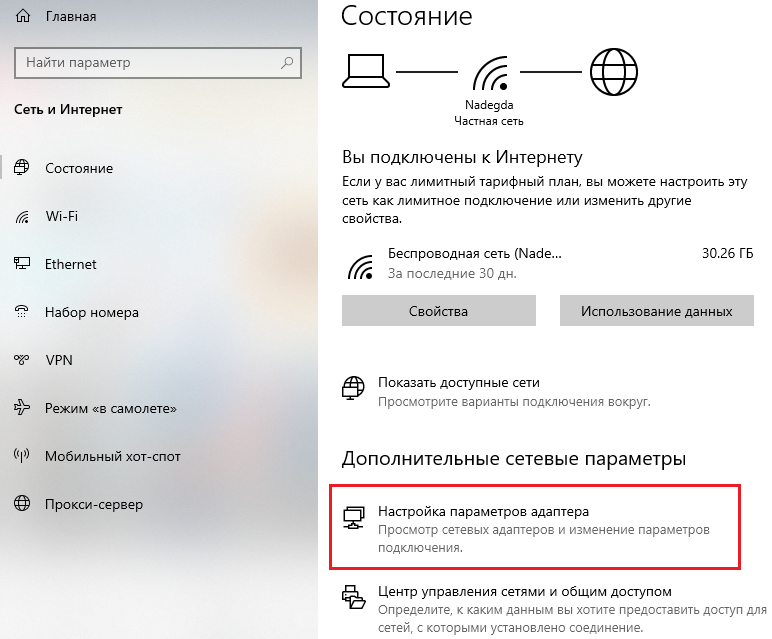
W tacy systemu Windows kliknij prawą - kliknij ikonę rozwodu internetowego - Sieci sieci i całkowity dostęp serwer DNS automatycznie. Tablet z Androidem i iOS odbiera te dane automatycznie, nie trzeba nic dodatkowo zrobić.
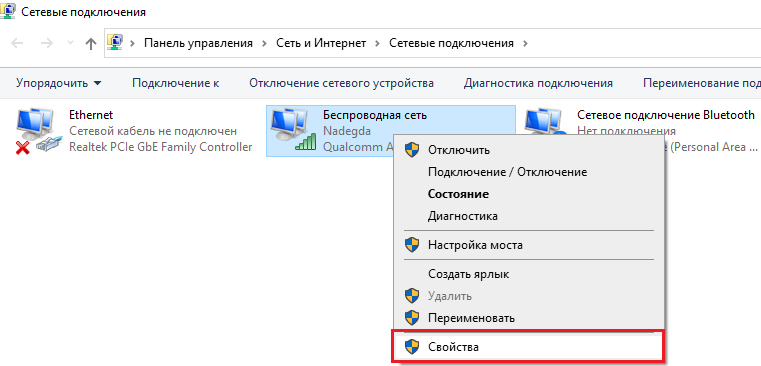
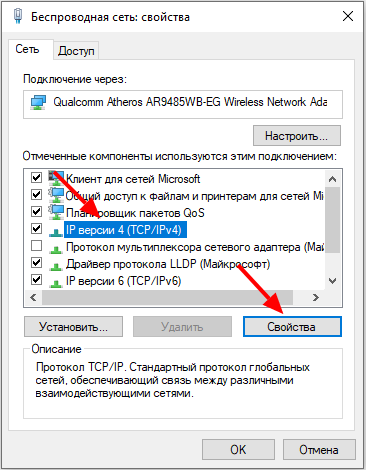
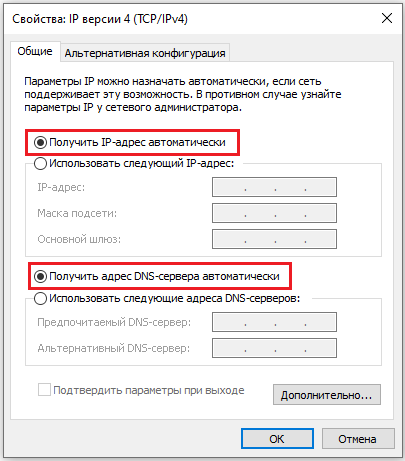
Inną rzeczą jest to, że ustalisz użycie statycznego IP.
Okna
Zamiast automatycznego paragonu wprowadź wymagane parametry ręcznie. Zapisz wprowadzone dane i spróbuj ponownie połączyć.
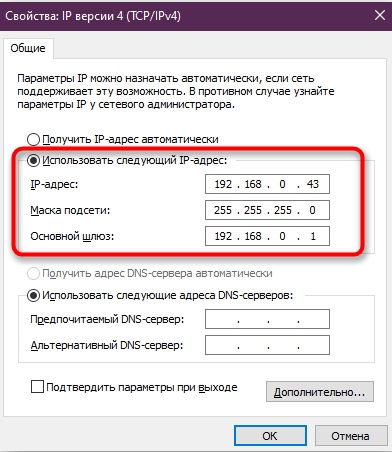
Android
Ustawienia - sieci bezprzewodowe - Wi -fi - Ustaw nazwę połączenia - Zmień sieć - Dodatkowo - Ustawienia IPv4 - Użytkownik. Sprawdź i dostosuj dane, kliknij „Zapisz”.
iOS
Ustawienia - WI -fi - przycisk „I” w pobliżu nazwy połączenia - statyz. Wprowadź dane i zapisz.
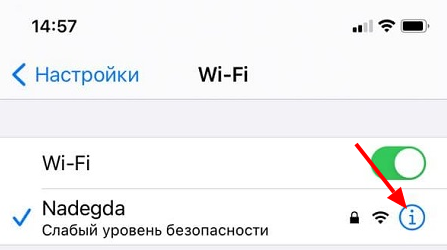
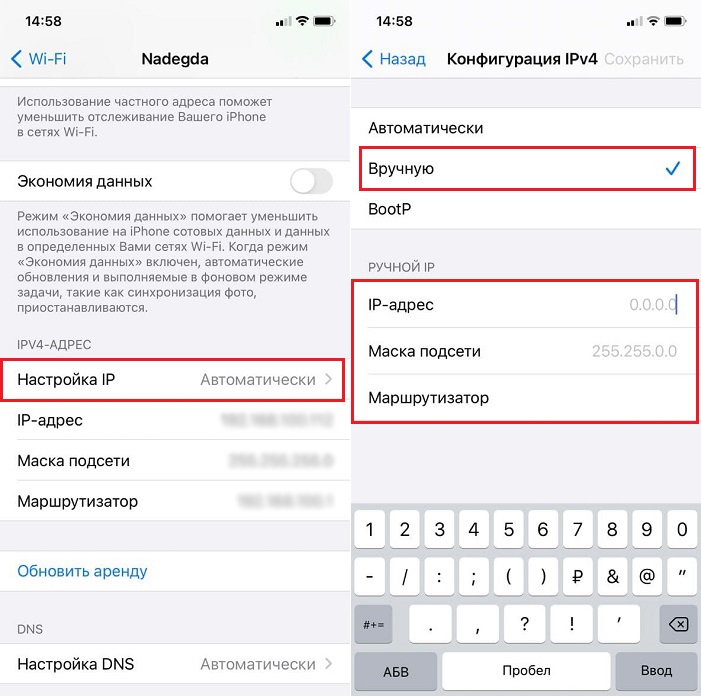
Wniosek
Teraz wiesz, dlaczego router nie dystrybuuje Internetu za pośrednictwem Wi-Fi i co robić. Po co nazywać mistrzem, jeśli proste problemy można rozwiązać samodzielnie? Wierzymy w Twój sukces i oczekujemy komentarzy z doświadczeniem w stosowaniu naszych zaleceń.
- « Prawidłowe usunięcie plików niezdelekedowych
- Jak przenieść etykietę witryny na komputer stacjonarny »

